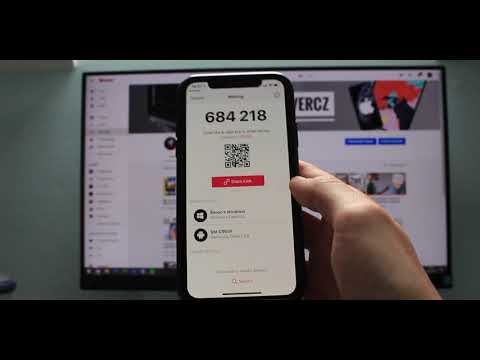Zde jsou jednoduché, snadno srozumitelné a podrobné pokyny k používání e-mailu k odesílání souborů jiným lidem.
Kroky

Krok 1. Otevřete svůj e -mailový program

Krok 2. Klikněte levým tlačítkem na Nový

Krok 3. Do pole Komu zadejte e -mailovou adresu osoby, které chcete soubor poslat
.. 'řádek.

Krok 4. Do pole Předmět zadejte důvod e -mailu:
'řádek.

Krok 5. Na panelu nástrojů vyhledejte ikonu 'Paperclip'

Krok 6. Klikněte levým tlačítkem na ikonu 'Paperclip'

Krok 7. Klikněte levým tlačítkem na 'Procházet'

Krok 8. Přejděte na soubor, který chcete odeslat

Krok 9. Poklepejte levým tlačítkem na soubor, který chcete odeslat

Krok 10. Okno „Procházet“by se mělo zavřít a vrátit vás na váš e -mail

Krok 11. Podívejte se do části „Předmět:
'řádek. Měli byste vidět ikonu představující soubor, který chcete odeslat. Měl by být označen názvem a velikostí souboru, který chcete odeslat.

Krok 12. Napište do svého e -mailu jakékoli poznámky jako obvykle

Krok 13. Znovu zkontrolujte adresu, předmět a připojený soubor, abyste se ujistili, že jsou všechny správné

Krok 14. Klikněte levým tlačítkem na 'Odeslat'
Video - Používáním této služby mohou být některé informace sdíleny s YouTube

Tipy
- Měli byste si přečíst stránky wikiHow o e -mailové etiketě týkající se „Předmětu“a obecného obsahu.
- Chcete -li odeslat více souborů, můžete opakovat kroky pět až jedenáct.
- Pokud pod řádkou „Předmět:“nevidíte ikonu, opakujte kroky pět až jedenáct. Pokud se ikona stále nezobrazuje, kontaktujte oddělení technické podpory pro váš e -mailový program.
- Pokud na panelu nástrojů nevidíte „sponku na papír“, vyhledejte na panelu nástrojů v horní části e -mailu „Vložit“. Klikněte levým tlačítkem na 'Vložit' a v rozevíracím seznamu vyhledejte 'Soubor'. Klikněte levým tlačítkem na 'Soubor' a postupujte podle pokynů výše.
- Odkaz na technickou podporu obvykle najdete v „Nápovědě“.
Varování
- Přestože aplikace Outlook může toto chování podporovat, je špatnou praxí vkládat soubory do zpráv.
- Většina e -mailových programů a/nebo poskytovatelů internetových služeb (ISP) má limit na to, kolik informací lze odeslat v jednom e -mailu. Ve většině případů jde o jeden megabajt (1 MB).
- K dispozici je řada e -mailových programů. Mezi svým programem a těmito pokyny můžete najít určité rozdíly.
- Další informace o omezeních služeb vám poskytne výrobce vašeho programu a/nebo ISP.
- Nepleťte si „množství informací“s „počtem souborů“. Jeden 1 MB soubor je stejný jako deset 100 kB souborů.